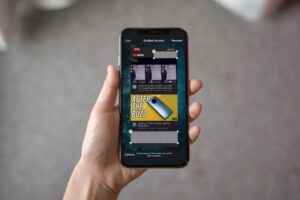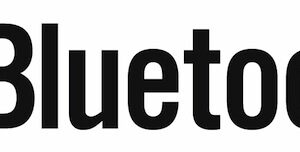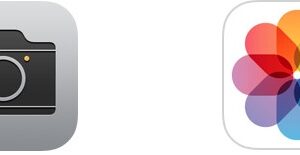Surveiller les connexions réseau dans Mac OS X avec Private Eye

Private Eye est une application gratuite de surveillance réseau en temps réel pour Mac OS X, extrêmement facile à utiliser. Au lancement de l'application, vous commencerez à voir toutes les connexions réseau ouvertes par application et par processus, et vous pourrez ensuite filtrer les connexions par application, surveiller toutes les connexions ouvertes ou ne regarder que les transferts entrants ou sortants.
Les connexions sont signalées par application, l'heure de la connexion et, ce qui est sans doute le plus utile, l'adresse IP à laquelle l'application se connecte, ce qui permet de voir facilement les données relatives aux prises et au routage et de savoir exactement quelle application communique avec quel serveur ou quelle adresse IP, tant pour les réseaux locaux que pour les réseaux Internet plus larges.
Si vous vous intéressez aux réseaux, à la vie privée, à la sécurité ou si vous voulez simplement savoir quelles applications se connectent à l'internet et où, vous devriez télécharger cette application, mais c'est aussi un outil incroyablement utile pour résoudre les problèmes de réseau et comprendre ce qui utilise le réseau.
- Téléchargez Private Eye maintenant (lien direct) ou Visitez la maison des développeurs
Téléchargez et installez Private Eye en le plaçant dans votre dossier /Applications/, puis ouvrez PrivateEye pour commencer. La liste des connexions réseau ouvertes est facile à lire, vous y trouverez l'heure de la connexion, le nom de l'application et l'adresse IP de la connexion (ou sa provenance, déterminée par la flèche pointant vers la gauche pour l'entrée ou vers la droite pour la sortie).
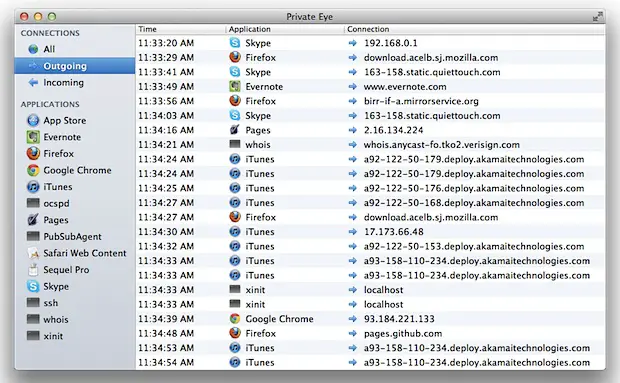
Le menu de gauche vous permet de décomposer rapidement les connexions pour les voir toutes, de n'afficher que les transferts entrants, les connexions sortantes, ou d'afficher les connexions par application spécifique uniquement. Les applications sont faciles à identifier dans cette liste, tout comme les démons qui s'exécutent en arrière-plan (comme PubSubAgent), et les processus en ligne de commande appartenant à l'utilisateur sont également visibles (ssh, par exemple).
Il s'agit d'un outil simple mais puissant, sans la complexité ou les courbes d'apprentissage liées à la compilation et à l'utilisation des outils en ligne de commande lsof, watch, open_ports ou wireshark. Il est donc fortement recommandé à toute personne intéressée par ce type d'informations, que ce soit par curiosité générale ou pour aider à dépanner et à diagnostiquer des activités spécifiques du réseau.